Mudah dan Efektif! Inilah Cara Menggunakan Zoom untuk Meeting Online

Ternyata masih banyak orang, terutama pelajar maupun pekerja, yang awam tentang bagaimana cara menggunakan Zoom untuk meeting online.
Padahal faktanya, Zoom merupakan aplikasi meeting terpopuler di dunia dan sudah jutaan orang yang menggunakan dan merasakan manfaatnya.
Misalnya ketika kamu ingin menyampaikan atau membicarakan sesuatu, kamu bisa menggunakan aplikasi Zoom untuk saling berkomunikasi tanpa harus bertemu.
Cukup menggunakan perangkat seluler, komputer, atau laptop pribadi, kamu bisa mengadakan meeting dengan atasan atau rekan kerja melalui koneksi internet.
Apalagi di situasi pandemi seperti sekarang, mengharuskan masyarakat untuk belajar dan bekerja dari rumah. Maka tak heran jika, jumlah pengguna aplikasi ini terus meningkat.
Aplikasi Zoom Meeting merupakan salah satu platform yang memungkinkan kamu untuk mengadakan webinar, konferensi web, maupun konferensi video secara online.
Platform yang rilis pada Januari 2013 ini dapat kamu download di smartphone yang berbasis Android maupun iOS.
Selain dapat kamu akses di ponsel, kamu juga bisa mengaksesnya di browser kesayangan kamu melalui komputer maupun laptop.
Bagi kamu yang barangkali masih bingung bagaimana cara menggunakan zoom untuk meeting online, lebih baik kamu simak penjelasan artikel di bawah ini.
Fitur-Fitur Zoom Meeting
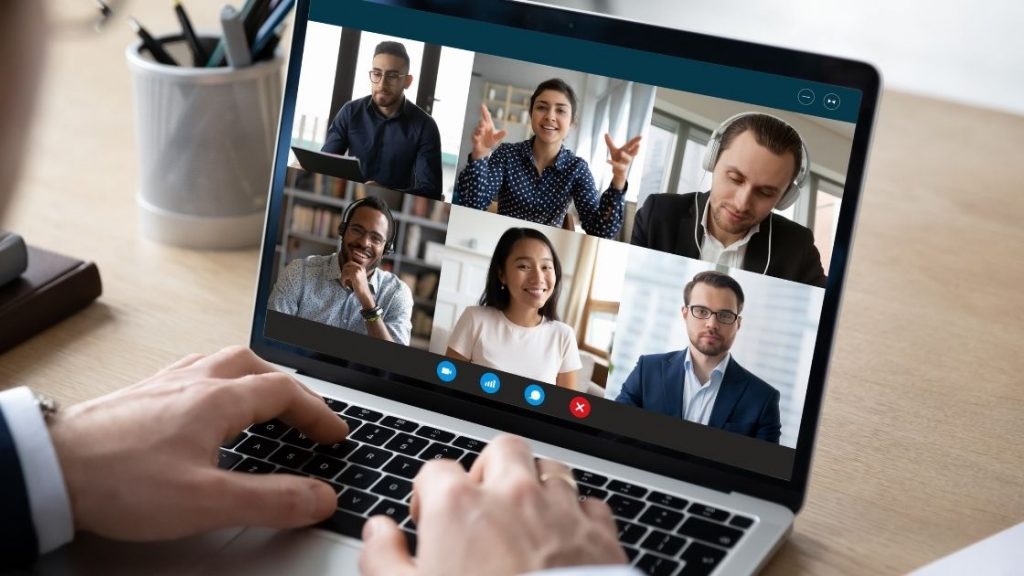
Sebelum membahas lebih lanjut tentang cara menggunakan zoom untuk meeting online, sebaiknya kamu pahami dulu kegunaan dari fitur-fiturnya. Apa saja fitur menarik yang ada di platform Zoom
- HD Video and Audio
Aplikasi konferensi video Zoom dapat menyalurkan video dan audio HD berkualitas tinggi, memberikan kualitas gambar yang jernih dan jelas.
Jika kamu merasa kesulitan mendapatkan koneksi yang stabil, kamu bisa menurunkan kualitas gambar
Tapi sebagian besar koneksi internet berkecepatan tinggi akan dapat melakukan streaming video berkualitas tinggi.
- Zoom Scheduling
Zoom hadir dengan fitur scheduling yang bisa kamu pakai untuk menjadwalkan rapat dan mengirim undangan dari Zoom.
Kamu juga bisa dengan mudah mengakses, mengedit, dan mengelola rapat terjadwal dalam versi klien atau aplikasi apa pun.
Selain itu, kamu pun bisa mengatur izin untuk mengizinkan orang lain menjadwalkan rapat atas nama kamu sehingga sangat cocok untuk kamu yang suka berorganisasi.
- Virtual Background
Fitur Virtual Background memungkinkan peserta rapat memilih gambar atau video untuk digunakan sebagai latar belakang video mereka.
Kamu juga bisa menggunakan fitur ini untuk menyiasati latar belakang yang real-nya terlihat berantakan dan tidak profesional menjadi lebih kreatif dan menarik.
- Fitur Messaging
Konferensi video zoom dapat dilakukan melalui desktop, aplikasi seluler, maupun browser.
Fitur ini bisa kamu pakai di semua versi, mulai dari video, audio, hingga instant message.
- Konferensi Audio Tanpa Video
Meskipun Zoom dikenal sebagai platform konferensi video, dengan banyak fitur dan peningkatan terkait video, Zoom juga dapat digunakan untuk konferensi audio saja.
Cukup non-aktifkan video saat bergabung ke meeting dengan memilih opsi ‘Start Without Video’, dan gunakan aplikasi seperti biasa.
Fitur ini juga memungkinkan kamu untuk membagikan konten audio tanpa video.
Kamu juga bisa menggunakan fitur ini di ponsel dan berpartisipasi dalam meeting online tanpa harus menampilkan video.
Cara Daftar Zoom Meeting
Cara menggunakan zoom untuk meeting online yang pertama adalah dengan mendaftar terlebih dahulu.
Pendaftarannya pun sangat mudah, bisa melalui laptop maupun ponsel. Kamu cukup menyiapkan alamat e-mail yang aktif dan koneksi internet yang stabil.
Langkah pertama yang harus kamu lakukan adalah akses laman pendaftaran akun Zoom terlebih dahulu.
Lalu buat akunmu dengan memasukkan e-mail kamu.
Setelah melakukan pendaftaran, selanjutnya kamu akan langsung diarahkan menuju halaman profil kamu.
Di situ kamu sebaiknya mengisi data seperti zona waktu tempat tinggal dan pilihan bahasa, agar orang lain tertarik untuk merespon undanganmu dengan serius.
Kemudian, jika kamu scroll ke bawah juga akan muncul Personal Meeting ID, yang bisa kamu pakai untuk mengundang orang lain untuk menjadi partisipan ke video conference kamu.
Baca juga: Membuat CV Jadi Lebih Mudah dengan Rekomendasi Website Ini!
Cara Join atau Bergabung di Instant Meeting

Sesudah memahami pembahasan tentang cara pendaftaran, selanjutnya kamu juga perlu tahu tentu cara menggunakan zoom untuk meeting online, terutama fitur instant meeting.
Melalui fitur tersebut, kamu bisa mengadakan meeting virtual dengan cara mudah, efektif, dan tanpa ribet.
Nah, ada acara khusus yang harus dilakukan untuk bisa bergabung di instant meeting. Pertama-tama, kamu harus mengunduh aplikasi Zoom dahulu.
Jika sudah, maka lakukan langkah-langkah berikut ini:
1. Buka Aplikasi Zoom yang Sudah Didownload
Setelah kamu berhasil mengunduh aplikasi ini, maka selanjutnya kamu harus membukanya dahulu, bisa melalui smartphone atau laptop.
2. Klik Join a Meeting
Langkah berikutnya adalah kamu cari opsi Join a Meeting, lalu klik opsi tersebut.
Setelahnya kamu akan diarahkan untuk mengisi kode ID meeting yang sebelumnya kamu dapatkan dari orang yang mengundang kamu untuk bergabung.
Sebagai peserta zoom meeting, kamu tidak harus memiliki akun dan bisa langsung bergabung.
3. Cara Menggunakan Fitur Zoom Meeting
Lanjut ke pembahasan mengenai cara menggunakan fitur-fitur yang ada di Zoom Meeting.
Pada pembahasan sebelumnya sudah disinggung sedikit mengenai fitur Zoom, jadi yang perlu kamu pahami selanjutnya adalah bagaimana cara menggunakannya.
Mengatur Meeting Schedule
Yang perlu menjadi catatan sebelum mengatur jadwal meeting online adalah, pastikan waktunya sudah kamu sesuaikan dengan jadwal calon partisipan.
Berikut ini langkah-langkahnya:
- Buka aplikasi Zoom kemudian sign-in.
- Pilih ikon calendar.
- Lalu pilih opsi pengaturan meeting.
- Atur semua mulai dari tanggal, kalender yang dipakai, tema pembicaraan, audio, dan video, kemudian klik ‘Schedule’
Baca juga: 7 Cara Membuat Motivation Letter yang Sempurna, Perhatikan No. 7!
Reschedule Meeting
Sebelum rescheduling meeting, kamu pergi dulu ke menu Profile, baru kemudian tekan opsi ‘Pengaturan Meeting’.
Untuk bisa mengatur ulang jadwal meeting online, kamu harus memberi tanda centang di kolom opsi ‘Recurring Meeting’.
Dengan fitur ini, kamu bisa membuat banyak panggilan dalam waktu yang bersamaan.
Selain itu, kamu juga bisa mengatur recall dalam satu link yang sama, sehingga kamu tidak perlu lagi membuat link baru untuk mengundang partisipan yang lain.
Konferensi Audio Tanpa Video
Dengan aplikasi Zoom, kamu pun bisa melakukan meeting online meski tanpa menggunakan video alias dengan audio saja.
Penggunaan fitur ini sangatlah mudah, kamu cukup memilih opsi ‘Start Without Video’ di laman beranda saat kamu bergabung dalam sebuah meeting.
Dengan opsi tersebut, ada beberapa pilihan untuk kamu dalam memulai sebuah meeting, di antaranya:
- Audio conference – kamu bisa mengadakan meeting online tanpa menggunakan video atau share konten, hanya berupa audio.
- Share screen – pilihan untuk membagikan konten berupa audio tanpa video.
- Invite others – dengan ini kamu bisa mengundang partisipan lain seperti teman atau rekan kerja untuk bergabung ke dalam rapat.
Nah, demikianlah pembahasan mengenai cara menggunakan zoom untuk meeting online yang bisa kamu praktekkan. Ternyata tidak terlalu sulit, bukan?
Cocok untuk para pelajar maupun pekerja yang Work From Home (WFH) untuk meningkatkan produktivitas kerja karena penggunaannya yang mudah dan efektif.
Selain untuk keperluan meeting, Zoom juga cocok untuk keperluan merekrut karyawan dengan cara interview online.
Meskipun interview secara online, kamu juga perlu mempersiapkan mental supaya lebih percaya diri.
Caranya adalah dengan tes asesmen untuk mengetahui kelebihan dan kekurangan diri kamu bersama Ekrutes ID, platform asesmen paling mudah, cepat, dan efektif!
